Remediați aplicația LinkedIn care nu afișează imagini
Miscellanea / / April 05, 2023
LinkedIn este un loc de vis pe internet pentru profesioniști. Este unul dintre cele mai mari site-uri de comunicare pentru clasa muncitoare din întreaga lume. Este o platformă excelentă pentru a găsi un loc de muncă, stagiu și angajați și pentru a conecta și consolida relațiile profesionale prin internet. Milioane de utilizatori din întreaga lume folosesc LinkedIn în mod religios pentru a-și crea rețeaua. Aplicația a fost înființată în 2002 și de atunci a fost o cale de ghidare excelentă pentru cineva care caută un loc de muncă și chiar pentru cei cărora le place să-și prezinte CV-ul profesional altora. Chiar dacă există atât de mulți profesioniști ai LinkedIn, oamenii tind să se confrunte cu unele probleme în timp ce operează aplicația online. Una dintre problemele întâlnite frecvent de utilizatori este că aplicația LinkedIn nu arată imagini. Dacă sunteți cineva care se confruntă cu aceeași eroare, atunci ați ajuns pe pagina potrivită. Avem un ghid perfect pentru tine astăzi, care te va ghida prin diferite metode care te pot ajuta cu LinkedIn să nu afișeze fotografii de profil. Veți explora, de asemenea, motivele care fac ca aplicația LinkedIn să nu vizualizeze imagini. Deci, dacă v-ați săturat de această problemă persistentă de LinkedIn nu încarcă imaginile, atunci fiți cu noi până la sfârșitul ghidului pentru a afla totul despre asta.
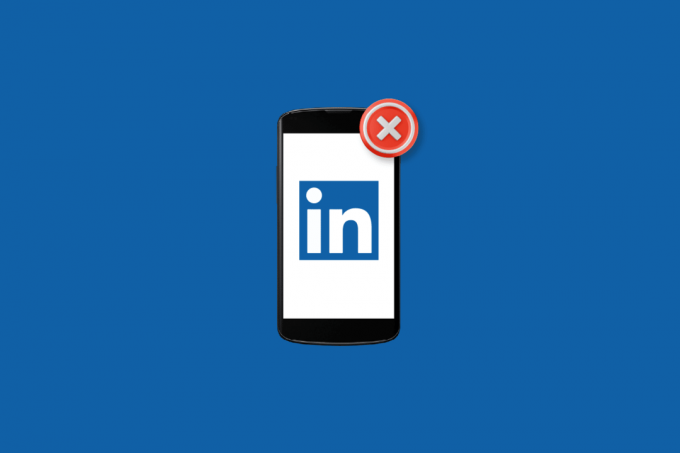
Cuprins
- Cum să remediați aplicația LinkedIn care nu afișează imagini
- Metoda 1: Depanați conexiunea la Internet
- Metoda 2: Actualizați aplicația LinkedIn
- Metoda 3: Ștergeți cookie-urile și memoria cache din browser
- Metoda 4: Modificați setările de confidențialitate
- Metoda 5: Actualizați browserul
- Metoda 6: Dezactivați extensiile și blocarea ferestrelor pop-up
- Metoda 7: Reinstalați aplicația LinkedIn
- Metoda 8: Folosiți Post Inspector
Cum să remediați aplicația LinkedIn care nu afișează imagini
LinkedIn este o aplicație ușor de utilizat, care tinde să funcționeze fără probleme pe mai multe browsere precum Chrome, Microsoft Edge, Firefox și Safari pe un computer și pe Chrome, Edge, Safari și Android pe telefoanele mobile. Dacă se întâmplă să întâmpinați o problemă în care nu puteți vedea sau încărca imagini pe LinkedIn, aceasta poate apărea din cauza unui număr de motive enumerate mai jos:
- Trebuie să vă verificați conexiunea la internet, deoarece poate fi un motiv comun care împiedică încărcarea imaginilor.
- Cache-ul stocat în browser și cookie-urile sunt unul dintre multele motive despre care se știe că cauzează problema imaginii pe LinkedIn.
- Un alt motiv poate fi o versiune învechită a browserului care tinde să interfereze cu diferite caracteristici ale aplicației LinkedIn.
- Următorul motiv posibil din spatele aplicației LinkedIn nu vizualizează imaginile sunt extensiile și blocantele pop-up-urilor.
- De asemenea, trebuie să verificați dacă versiunea LinkedIn este veche, dacă da, poate fi și un motiv pentru care nu puteți vedea pozele de profil pe platformă.
Să aruncăm acum o privire la unele dintre posibilele soluții care pot rezolva cauza menționată mai sus a problemei de încărcare a imaginii pe LinkedIn.
Metoda 1: Depanați conexiunea la Internet
Înainte de a începe cu alte metode, trebuie să vă verificați mai întâi conexiunea la internet, deoarece conectivitatea la rețea slabă sau lipsa poate fi motivul principal pentru a nu apărea problema fotografiei de profil. Dacă nu vă puteți conecta la o rețea sau vă confruntați cu probleme de conectivitate scăzute, puteți citi ghidul nostru depanați problemele de conectivitate la rețea și rezolvă toate problemele posibile care împiedică LinkedIn să funcționeze.
Metoda 2: Actualizați aplicația LinkedIn
De asemenea, este posibil ca aplicația LinkedIn să nu afișeze imagini din cauza unei versiuni învechite a aplicație care nu este compatibilă cu sistemul dvs. și provoacă probleme cu imaginile și alte caracteristici ale aplicația. Dacă da, încercați să actualizați LinkedIn pe sistemul dvs. utilizând pașii de mai jos pentru a remedia problema aplicației LinkedIn care nu afișează imagini.
Notă: Următorii pași au fost efectuati pe un telefon Android (Vivo 1920).
1. Deschide Magazin Play aplicație pe dispozitivul dvs.

2. Acum, introduceți LinkedIn în bara de căutare pentru a deschide aplicația.

3. Acum, atingeți Actualizați pentru a descărca cea mai recentă versiune disponibilă.
Notă: Puteți vedea opțiunile de dezinstalare și deschidere numai dacă era deja actualizată. În acest caz, reinstalați aplicația
Citește și:Cum să ștergeți permanent contul Indeed
Metoda 3: Ștergeți cookie-urile și memoria cache din browser
Fiecare browser stochează module cookie și cache care pot deveni corupte în timp. Este posibil ca browserul pe care îl utilizați să fi păstrat o versiune învechită a LinkedIn sau o pagină pe care încercați să o vizitați, care duce la problema LinkedIn nu încarcă imagini. Dacă da, trebuie să ștergeți imediat cookie-urile și memoria cache din browser și să efectuați același lucru pe Google Chrome, consultați ghidul nostru Cum să ștergeți memoria cache și cookie-urile în Google Chrome imediat.
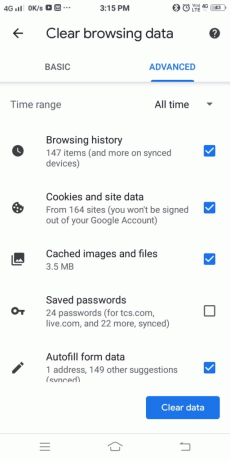
Metoda 4: Modificați setările de confidențialitate
Posibilitatea ca să fi setat setările de confidențialitate ale contului tău LinkedIn pentru nimeni care să nu te împiedice să vizualizezi fotografia de profil a altor utilizatori este mare. Prin urmare, este important să schimbați aceste setări pe care le puteți face cu ajutorul următorilor pași și să remediați problema aplicației LinkedIn care nu afișează imagini.
1. Faceți clic pe Pe mine pictograma din partea de sus a ecranului de start al dvs cont LinkedIn.

2. Acum, selectează Setări și confidențialitate din meniul derulant.
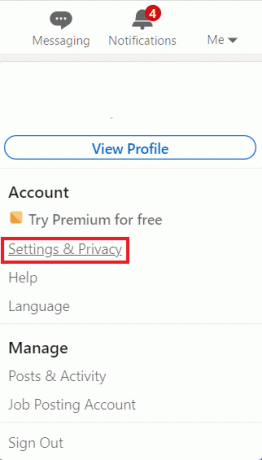
3. În continuare, în Preferințele contului opțiunea, faceți clic pe Se afișează fotografiile de profil.

4. Acum, asigurați-vă că selectați o opțiune în afară de Nimeni pentru a vă face vizibile fotografiile de profil ale altor utilizatori.
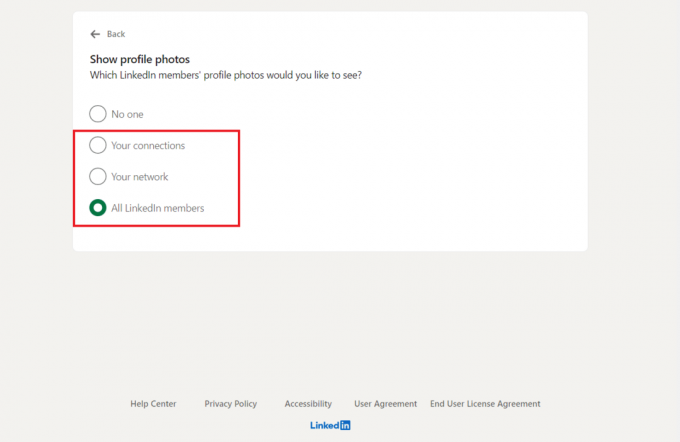
Citește și:Remediați Nu există date disponibile pe Like-urile Facebook
Notă: Aici Google Chrome browser este prezentat ca exemplu.
Metoda 5: Actualizați browserul
De asemenea, este important să utilizați un browser acceptat pentru a vă bucura de o experiență LinkedIn neîntreruptă. Pentru a vă asigura de acest lucru, trebuie să rulați LinkedIn pe o versiune actualizată a browserului. De asemenea, puteți încerca să treceți la un browser diferit pentru a evita orice inconvenient în timp ce utilizați platforma, cum ar fi aplicația LinkedIn care nu arată imagini. Pe un PC, este destul de ușor să actualizați aplicațiile. Urmați pașii de mai jos pentru a vă actualiza browserul web.
1. Lansați Google Chrome browser web.
2. Faceți clic pe pictogramă cu trei puncte pentru a extinde Setări meniul.

3. Poti vedea Aproape la zi mesaj în Despre Chrome secțiunea dacă Chrome este actualizat și faceți clic pe Relansați buton.
Notă: Dacă există o actualizare disponibilă, vi se va solicita să actualizați Chrome.

Metoda 6: Dezactivați extensiile și blocarea ferestrelor pop-up
LinkedIn nu afișează profilul Problema cu imaginile poate apărea și din cauza extensiilor activate și a blocajelor pop-up în browser. Aceste extensii și blocare a ferestrelor pop-up funcționează prin blocarea anumitor scripturi de pe site atunci când navighezi. Acestea pot provoca uneori probleme cu unele funcții ale aplicațiilor pe care le rulați pe un browser. La fel se întâmplă și în cazul LinkedIn unde aceste utilități fac imposibilă încărcarea imaginilor pe platformă. Urmați pașii de mai jos pentru a dezactiva aceste utilitare în browserul Chrome:
1. Deschis Google Chrome și faceți clic pe trei puncte verticale a deschide Mai multe unelte și apoi Extensii.

2. Opriți comutatorul pentru extensii web utilizați pentru aplicația dvs. Google Chrome.
Notă: Dacă extensia web nu este esențială, le puteți șterge făcând clic pe Elimina buton.

Citește și:Remediați eroarea de hașare a imaginii nevalide de stare Google Chrome
Metoda 7: Reinstalați aplicația LinkedIn
În cele din urmă, încercați să reinstalați aplicația LinkedIn pentru a rezolva problema aplicației LinkedIn care nu arată imagini, așa cum se arată mai jos.
1. Lansați Magazin Google Play aplicație și accesați LinkedIn aplicația.
2. Acum, faceți clic pe Dezinstalează și așteptați până se termină procesul.
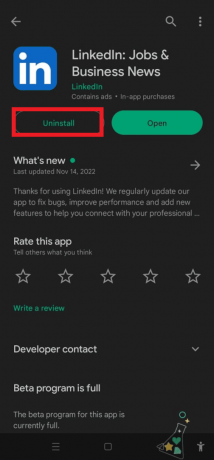
3. Acum, atingeți Instalare pentru a descărca cea mai recentă versiune disponibilă.

4. Odata facut, log in pentru dumneavoastră cont LinkedIn în aplicație și verificați dacă problema LinkedIn care nu afișează fotografiile de profil a fost rezolvată.
Citește și:Cum să trimiți e-mail anonim gratuit
Metoda 8: Folosiți Post Inspector
În cele din urmă, puteți beneficia de ajutorul funcției încorporate din LinkedIn, Post Inspector pentru a rezolva problema LinkedIn nu încarcă imagini. Acest instrument vă ajută să actualizați datele despre conținut, să depanați diverse probleme și multe altele. Este foarte simplu să utilizați acest utilitar, tot ce trebuie să faceți este să lipiți URL-ul și să derulați în jos la Probleme de depanare pentru a verifica ce este în neregulă.
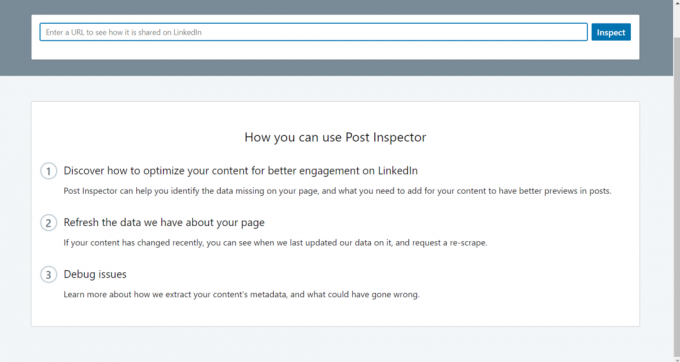
În cazul în care aplicația LinkedIn nu arată imagini pe care le-ați încărcat; este posibil să utilizați formatul și dimensiunea imaginii greșite.
Întrebări frecvente (FAQs)
Î1. De ce nu pot încărca imagini pe LinkedIn?
Ans. Unul dintre posibilele motive pentru care nu puteți încărca imagini pe LinkedIn este că imaginea ar putea să nu fie pe același domeniu cu pagina pe care o vizualizați.
Q2. De ce nu pot adăuga o fotografie la o postare?
Ans. Când vine vorba de fotografiile LinkedIn din postări, trebuie respectate anumite politici. Dacă utilizați un logo personal sau o imagine care are legătură cu compania dvs., nu o veți putea încărca.
Q3. De ce nu se afișează fotografia mea pe LinkedIn?
Ans. Dacă fotografia dvs. LinkedIn nu este afișată, este posibil să se datoreze setărilor de confidențialitate pentru vizibilitate. Este posibil să fi activat 1Sf-opțiunea numai pentru conexiuni de grad în secțiunea de vizibilitate a contului dvs.
Î4. Cum pot șterge memoria cache pe LinkedIn?
Ans. Puteți șterge cu ușurință memoria cache de pe LinkedIn folosind instrumentul încorporat Post Inspector.
Î5. Cum îmi pot reîmprospăta aplicația LinkedIn?
Ans. Pentru a reîmprospăta aplicația LinkedIn, puteți pur și simplu să actualizați aplicația de pe dispozitivul dvs. mobil.
Recomandat:
- Remediere Vă rugăm să așteptați până când programul curent este terminat Eroare de dezinstalare
- Remediați Skype nu sună la apelurile primite
- Cum să pui mai multe imagini într-o singură postare pe Instagram
- Cum să găsești pe cineva pe LinkedIn după adresa de e-mail
Sperăm că ghidul nostru pe Aplicația LinkedIn nu afișează imagini v-a ajutat cu toate întrebările dvs. cu privire la această problemă recurentă și a fost capabil să o rezolve cu metodele prezentate mai sus. Dacă se întâmplă să aveți și alte probleme, întrebări sau sugestii, vă rugăm să le lăsați în secțiunea de comentarii de mai jos.

Elon Decker
Elon este un scriitor de tehnologie la TechCult. De aproximativ 6 ani scrie ghiduri practice și a acoperit multe subiecte. Îi place să acopere subiecte legate de Windows, Android și cele mai recente trucuri și sfaturi.


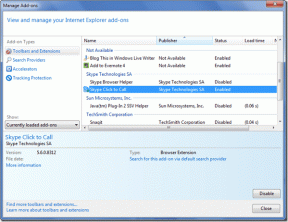
![[Sfat rapid] Laptop lent? Verificați mai întâi opțiunile de alimentare](/f/225169298d386359fabea5d48e56e77e.png?width=288&height=384)